T 字型ブランチを作成する
- 図面で、配管を選択します。
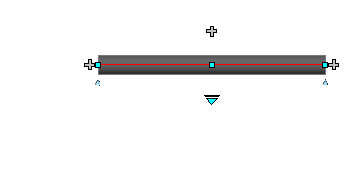
- 配管の中央付近にある継続グリップをクリックします。
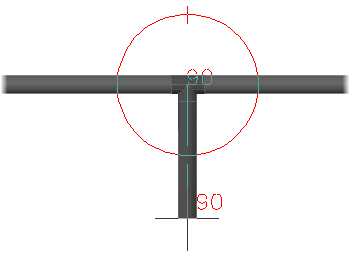
- 図面内をクリックして、ブランチの次の点を指定します。
- [Enter]を押して、配管ルートの作成を完了します。
オーレット ブランチを作成する
- リボンで、[ホーム]タブ
 [パーツの挿入]パネル
[パーツの挿入]パネル  [スペック ビューア]の順にクリックします。
[スペック ビューア]の順にクリックします。 - スペック シートで、オーレット(ソコレットなど)をクリックして選択します。
- 配管スペック ビューアで、[モデルに挿入]をクリックします。
- 目的のポートに挿入位置がない場合は、[Ctrl]を押します。
- [Shift]を押しながら作図領域内を右クリックし、オブジェクト スナップ(中点など)をクリックします。
- スナップする配管上の点をクリックして指定します。
- オーレットの回転角度をクリックします。回転角度を 0 にする場合は、[Enter]を押します。
- [Enter]を押します。
- 作図領域で、オーレットをクリックして選択します。
- 継続グリップをクリックしてブランチを作成します。
- 作図領域内をクリックして、ブランチの次の点を指定します。
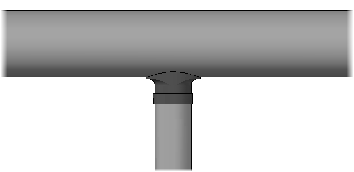
- [Enter]を押して、配管ルートの作成を完了します。
継手からブランチするには
- 作図領域で、継手(エルボなど)をクリックします。
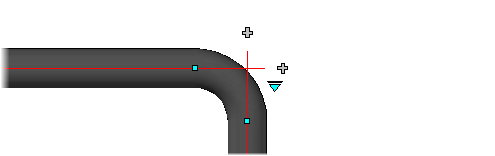
- ブランチ継続グリップをクリックします。
開いているポート以外の場所にある継続グリップはブランチ継続グリップです。
- 作図領域内をクリックして、ブランチの次の点を指定します。
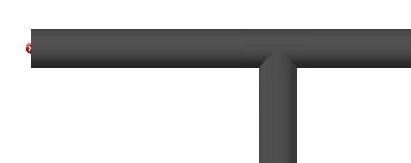
- [Enter]を押して、配管ルートの作成を完了します。
ヘッダの下へ正確な距離だけブランチする
ほとんどの場合、ダイナミック入力を使用して正確に配置することができます。ダイナミック入力が使用できない場合は、次の手順に示されているように、from オブジェクト スナップを使用してコンポーネントを配置します。
- リボンで、[ホーム]タブ
 [パーツの挿入]パネル
[パーツの挿入]パネル  [ルート パイプ]の順にクリックします。
[ルート パイプ]の順にクリックします。 - [Shift]を押しながら作図領域で右クリックし、[始点]をクリックします。
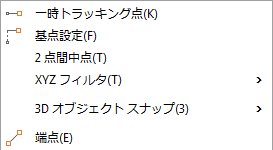
- [Shift]を押しながら作図領域で右クリックし、[点]をクリックします。
- ヘッダの終端の点をクリックして指定します。
- [Shift]を押しながら作図領域で右クリックし、[近接点]をクリックします。
- ヘッダの上にマウスを移動して、オブジェクト スナップ記号を表示します(クリックしないでください)。
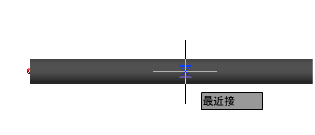
現在ヘッダの下をトラッキングしています。
- ブランチを作成する距離(24 など)を入力します。
- 作図領域内をクリックして、ブランチの次の点を指定します。
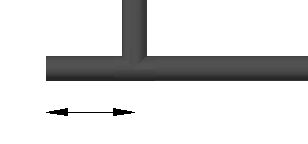
- [Enter]を押して、配管ルートの作成を完了します。 注:
[始点]オブジェクト スナップと[近接点]オブジェクト スナップを同時に使用しているときに、「指定された点に対応する終点が見つかりません」というメッセージが表示される場合は、ターゲット ボックス サイズを増やすか、縮小ズームすることができます。配管の中心線の上にマウスを直接置くと、[近接点]記号が表示されます。